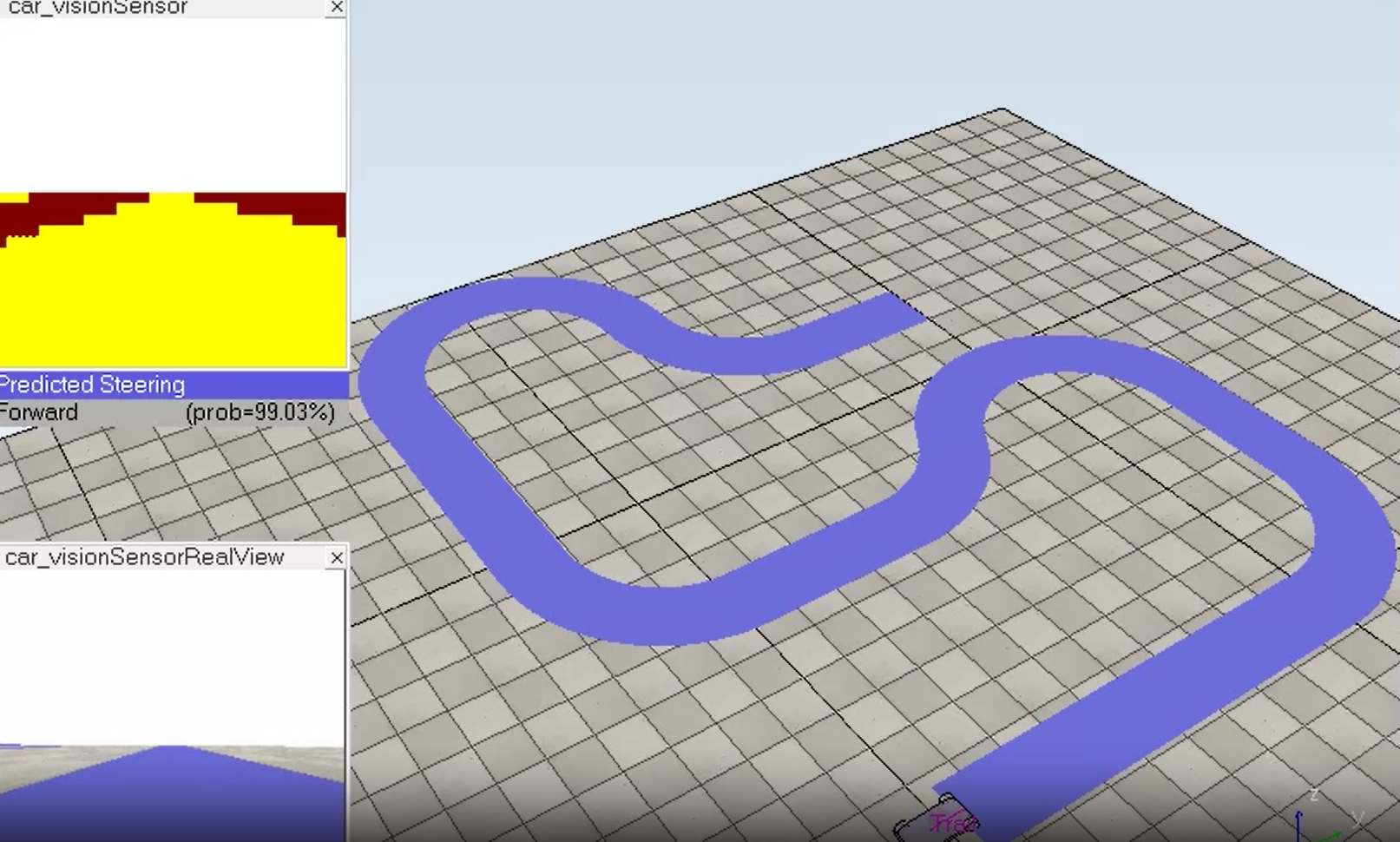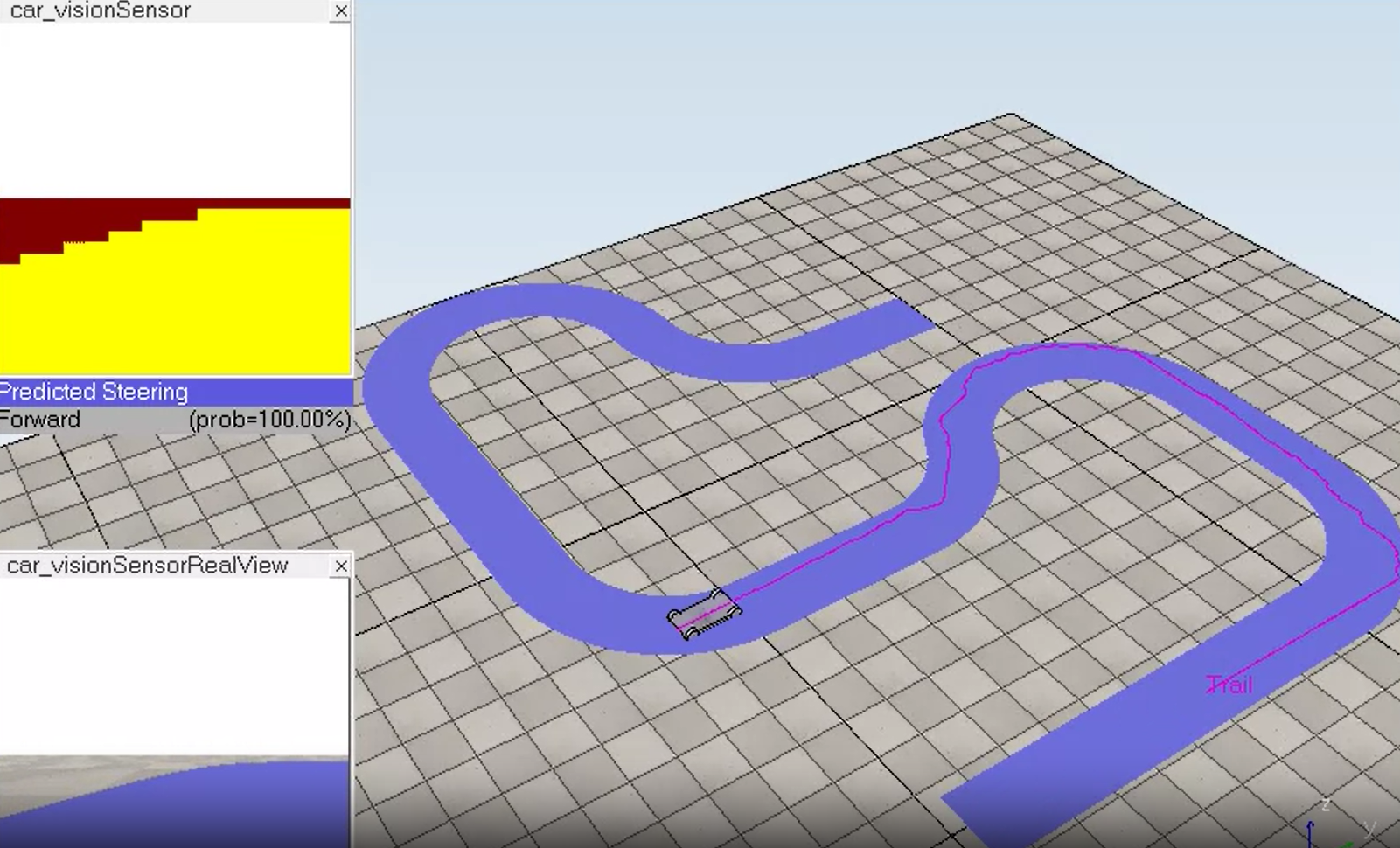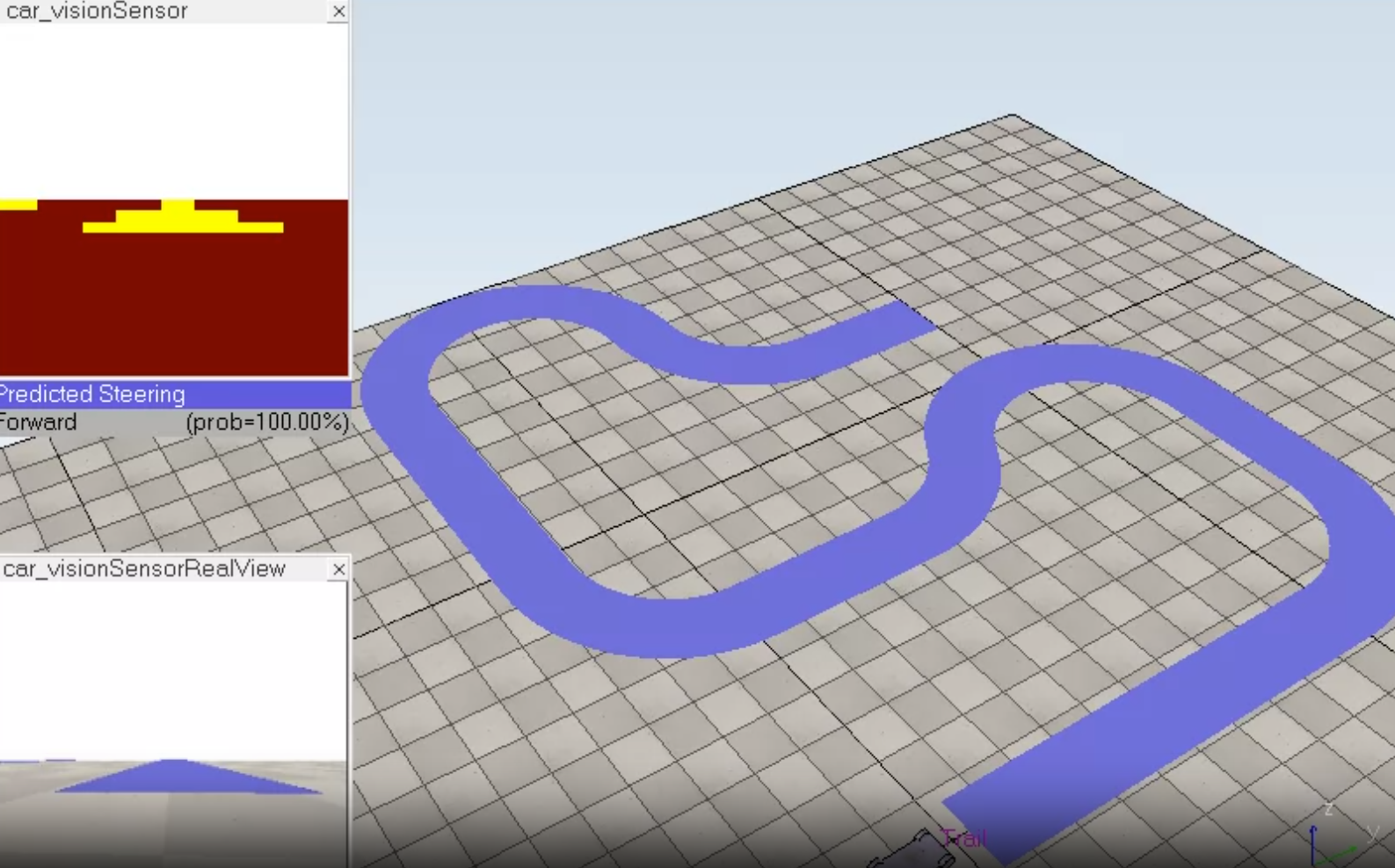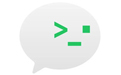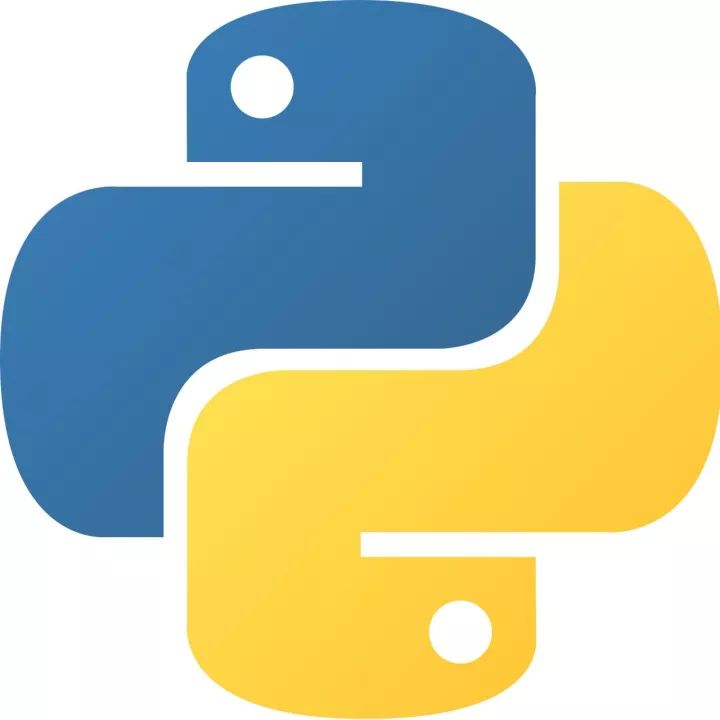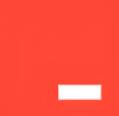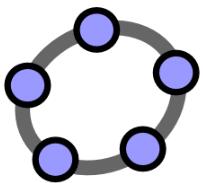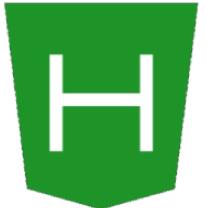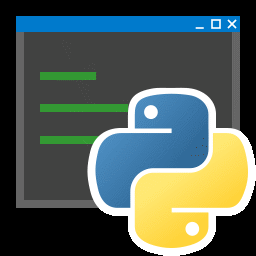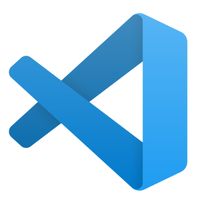- 软件介绍
- 更新日志
- 软件信息
- 软件截图
- 相关下载
- 下载地址
HxD Hex Editor是一款免费且功能强大的十六进制编辑器,专为处理二进制数据设计,适用于Windows操作系统。支持剪切、复制、插入及删除操作,可直接编辑程序文件、磁盘映像等原始数据。
HxD Hex Editor功能
1、安全删除
计算多种校验值确保数据完整性,并提供文件碎纸机功能彻底删除文件,防止恢复。
2、一键导出
将十六进制数据直接转换为多种编程语言的数组代码格式,方便开发者嵌入项目使用。
3、底层编辑
直接修改运行中程序的内存数据和磁盘原始扇区数据,适用于调试、逆向工程或数据修复。
4、高亮比对
内置文件对比工具,可并排显示两个文件的十六进制与文本内容,高亮标记差异部分,提升分析效率。
HxD Hex Editor特点
1、类型识别
支持多种搜索方式,并可通过字节分布图自动识别数据类型,快速定位目标数据。
2、多视图模式
提供多种显示模式,可自由调整每行字节数和字符集,适应不同数据类型分析需求。
3、高效处理
支持高达8艾字节的超大型文件,打开与编辑速度极快,不受文件大小限制,资源占用低。
4、便携免安装
无需安装即可使用,可将软件存储在U盘随身携带,在任何电脑上直接运行,不遗留系统痕迹。
HxD Hex Editor常见问题
Q1:安装时提示“需要Visual C++ 2010或更高版本”怎么办?
A:需安装Visual C++ 2010及以上版本,安装后通过Visual Studio IDE或命令行工具/build/build.bat重新构建项目。
Q2:以管理员身份运行后仍无法编辑系统磁盘?
A:需从启动盘启动系统,或在磁盘管理工具中手动卸载目标磁盘,确保写入权限。
Q3:软件是否支持中文界面?
A:安装时选择中文语言包即可启用全中文界面;若安装后未显示,需重新运行安装程序并勾选中文选项。
Q4:如何编辑内存(RAM)数据?
A:通过菜单栏“附加→打开内存”,选择目标进程即可编辑;若显示问号(?),表示该内存段受保护或未分配,需用“数据折叠”功能跳过不可访问区域。
Q5:文件比较功能如何操作?
A:依次打开两个文件,选择“分析→文件比较”,差异部分将高亮显示;支持十六进制和ASCII视图对比,适用于代码或数据变更分析。
Q6:如何导出数据为C语言代码?
A:选中目标数据区域,点击“导出→源代码”,选择C语言格式并设置每行字节数(默认32字节),可生成可直接嵌入项目的数组代码。
Q7:编辑后保存时提示“访问被拒绝”?
A:文件可能被其他进程占用或权限不足。尝试关闭占用程序,或以管理员身份运行HxD;若为系统文件,需在安全模式下操作。
Q8:打开超大文件(>4GB)时崩溃?
A:确保使用64位版本(官网标注支持8EB文件);若仍失败,检查系统内存是否充足,或分割文件后分批编辑。
Q9:Intel Hex文件导入后数据错乱?
A:新版HxD已优化导入逻辑,需升级至最新版;若问题持续,检查文件是否包含无序地址记录,建议手动对齐数据。
Q10:编辑内存是否导致程序崩溃?
A:修改关键进程内存可能引发崩溃。建议仅编辑用户进程,操作前备份进程数据,并避免修改未知功能的内存区域。
Q11:磁盘编辑会损坏数据吗?
A:直接写入磁盘扇区存在风险。务必启用“只读模式”预览数据,确认修改无误后再关闭只读;操作前备份整个磁盘映像。
Q12:如何自定义校验和算法?
A:通过“分析→校验码→自定义”,设置校验位宽(1-64位)、加数字节长度及字节序(大端/小端),适用于ROM文件校验。
Q13:书签功能快捷键失效?
A:检查是否与其他软件快捷键冲突。默认书签设置:Ctrl+Shift+0~9保存位置,Ctrl+0~9跳转;可在“选项→快捷键”中重置。
Q14:半字节(Nibble)编辑如何操作?
A:光标定位至目标字节的十六进制区域,按Ctrl+←/→切换半字节,直接输入新值覆盖;若数据不可访问,另一侧半字节自动置零。
更新日志
查看历史日志>>2.5.0.0
实现鼠标横轮滚动(包括处理 Logitech 驱动程序错误)
软件信息
下载地址
- 本地下载通道:
- 本地下载